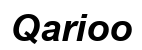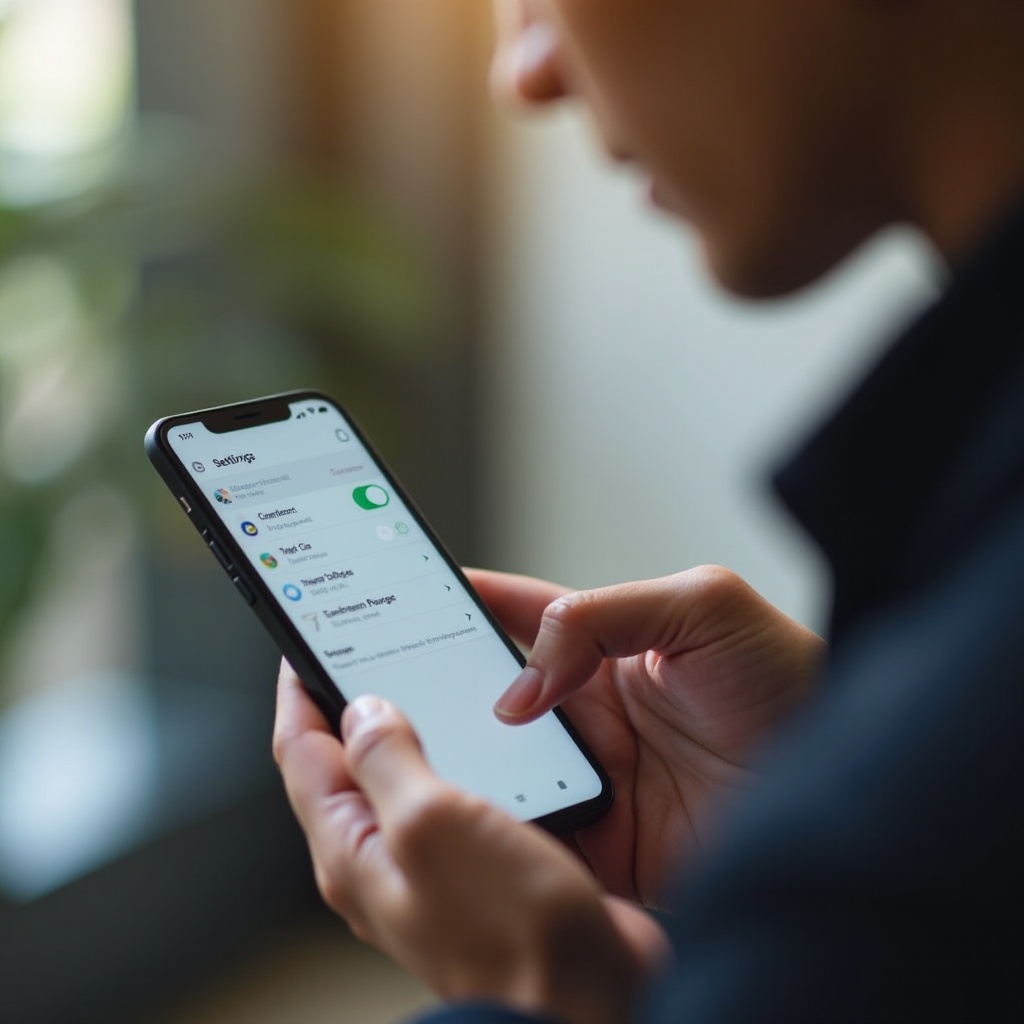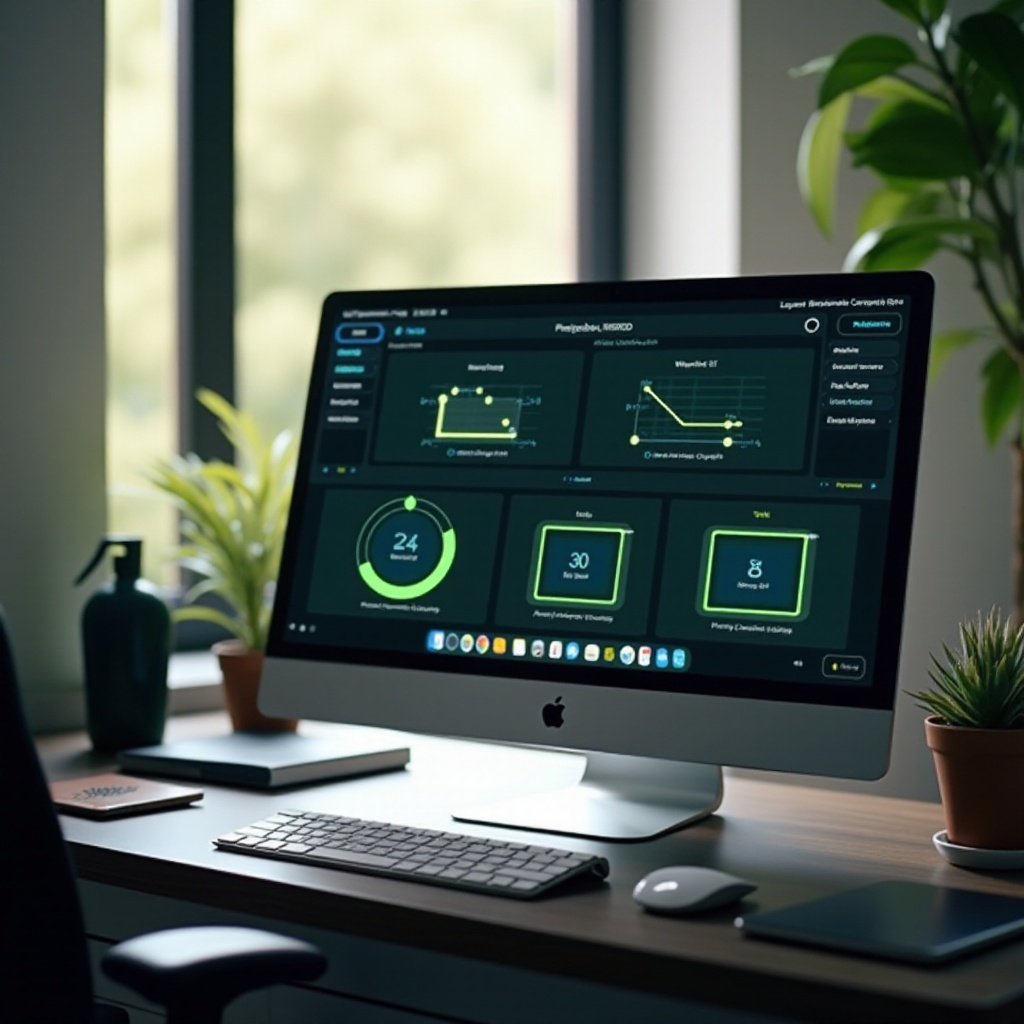Mac快速切換Windows的全方位指南
介紹
高效在Mac電腦上切換至Windows系統,能顯著提升工作效率,並擁有更廣泛的軟體選擇。無論因工作需要或個人使用,了解如何在Mac上快速切換到Windows是非常重要的。本指南將說明不同的切換方式,助您找到最適合的解決方案。

為什麼需要在Mac上運行Windows
對於專業人士而言,某些軟體只能在Windows平台上運行。遊戲玩家也常常需要Windows來運行某些PC遊戲。此外,某些用戶純粹喜愛Windows的應用程式。學會如何在Mac上運行Windows,可滿足這些不同的需求。
了解這些需求後,接下來我們探討如何利用Mac的內建功能,實現高效的系統切換,滿足不同情境。

使用Mac內建功能進行快速切換
Mac提供了一些內建工具,能讓你在Mac和Windows之間流暢切換。
使用快捷鍵提升切換效率
配置快捷鍵可迅速在應用程式和桌面間切換,是提高效率的首要步驟。以下是一些常用的快捷鍵:
– Command + Tab:快速切換應用程式
– Control + 左/右箭頭:切換桌面(Spaces)
運用快捷鍵讓你在多重工作環境中流暢運作,避免時間浪費。
Mission Control及Spaces的巧妙運用
Mission Control是個實用工具,幫助檢視所有開啟的窗口和桌面。搭配Spaces功能,能在不同虛擬桌面間切換,保持工作環境流暢。
使用方法:
- 按F3鍵或使用Trackpad多手勢操作開啟Mission Control。
- 在窗口頂部添加或刪除桌面(Spaces)。
- 拖動應用程式窗口至不同桌面進行整理。
掌握內建功能後,接下來看看如何安裝雙系統來滿足更高需求用戶。
採用雙系統運行環境
對於需完整Windows功能的用戶,雙系統環境是理想方案。Boot Camp 是Apple提供的工具,協助在Mac上安裝和運行Windows。
使用Boot Camp的步驟
- 打開Boot Camp助理並準備Windows安裝文件。
- 劃分磁碟空間給Windows。
- 重新啟動Mac並安裝Windows。
經過此過程,您將擁有完整的Windows系統,隨時可切換使用。
Dual Boot與單Boot的區別
Dual Boot能讓您靈活選擇啟動哪個系統;而單Boot則僅一個系統運行,影響操作流暢性和資源佔用。
除了雙系統方案,虛擬機器也是不錯的選擇,無需重啟即可運行Windows。

虛擬機器解決方案
虛擬機器讓 用戶在現有系統上運行其他系統,免去重啟之煩。
Parallel Desktop的安裝與配置
Parallel Desktop是Mac受歡迎虛擬機之一,其易用界面使得Windows安裝及運行簡單易行。
步驟:
- 下載並安裝Parallel Desktop。
- 依提示安裝Windows。
- 安裝完成後即可運行Windows程式。
VMware Fusion的使用技巧
VMware Fusion高性能運行環境受商用客戶青睞。
技巧:
- 使用快照功能,防故障。
- 合理配置資源,保證流暢。
外接工具與應用
如不願使用前述方法,也可依賴外部工具達成效率提升。
第三方工具推薦
商用軟體Crossover可幫助Mac無需安裝完整Windows系統即可運行個別程式。
跨平台生產力工具介紹
工具如OneDrive、Slack提供跨平台支持,助用戶無縫工作於各系統。
結論
在Mac上運行Windows有多種選擇,從內建工具到虛擬機器、雙系統方案,為每位用戶提供靈活性。量身選擇合適的方法,將顯著提升您的工作和娛樂效率。
常見問題解答
Mac上運行Windows會影響性能嗎?
影響取決於方法。虛擬機可能占用額外資源,但高配置Mac影響不大。
如何解決切換過程中的網絡連接問題?
確認兩系統的網絡設置正確,並檢查防火牆是否阻礙網絡連接。
是否需要購買Windows操作系統的授權?
是的,使用Windows需合法授權鍵進行安裝激活。